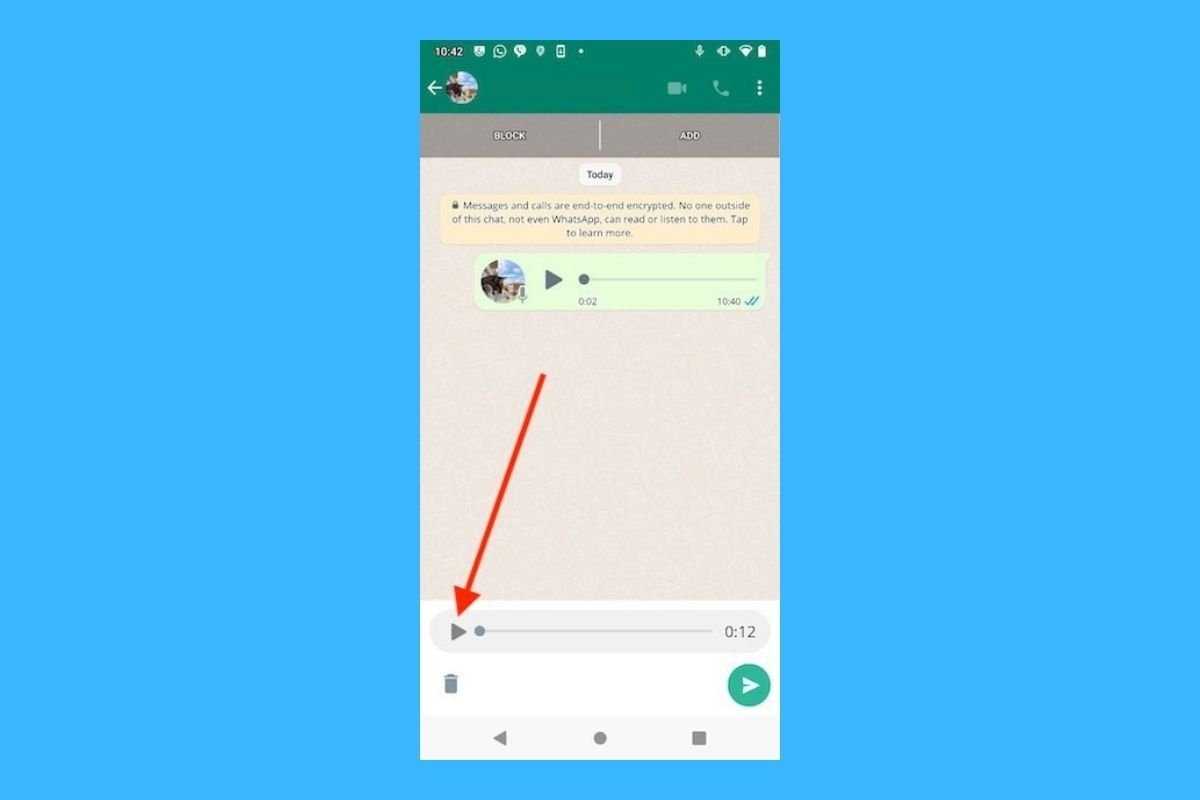音声メモツールは、現代WhatsAppで最も使用されている通信形式の1つとなっています。特定の問題を説明することになると、電話が私たちの言うことすべてを録音している間、最も快適なことはそれらを大声で関連付けることです。したがって、対話者は私たちが表現したいことをより簡単に理解できます。
WhatsAppオーディオの主な欠点の1つは、レビューの可能性なしに送信されることです。ただしこのアプリケーションの最新バージョンで変更されています。送信する前にボイスメモを聞くことはできますか?はい、それから私たちはそれを行う方法をあなたに教えます。
送信する前にWhatsAppオーディオを聞く方法
まずその音声を共有する会話またはグループにアクセスします。次に、マイクボタンを押して開始します。
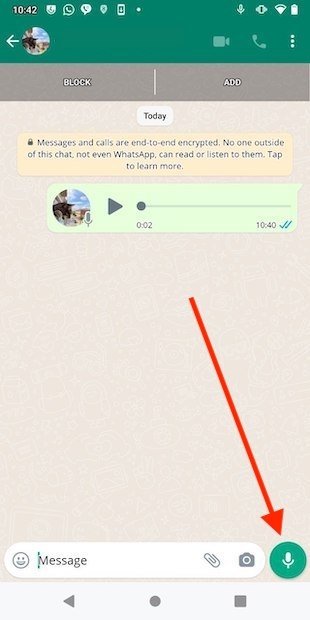 録音を開始する事ができます
録音を開始する事ができます
マイクボタンを上にスライドしていきながらその録音をロックします。この方法で行うことが重要です。そうしないと、音声がレビューされる可能性なしに送信されるためです。
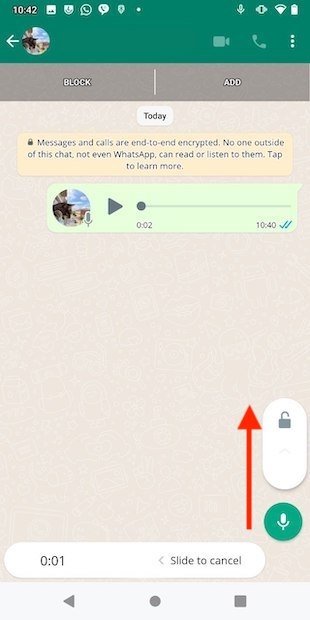 WhatsAppの録音をブロックします
WhatsAppの録音をブロックします
WhatsAppレコーダーが画面の下部に表示されます。メッセージ全体を録音し、ボタンを押して録音を停止します。
 録音を停止する事ができます
録音を停止する事ができます
再生をタップしてオーディオを再生します。
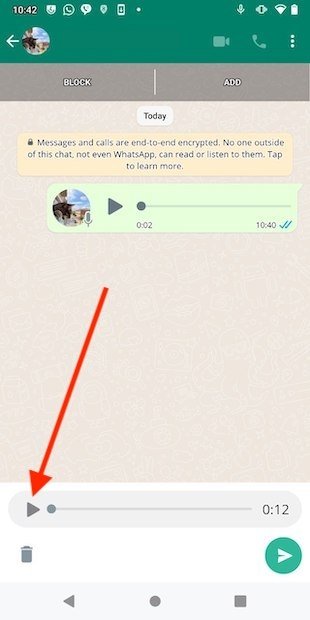 録音したオーディオを再生します
録音したオーディオを再生します
録音が成功したら、紙飛行機のアイコンが付いた緑色のボタンを使用して送信します。録音を繰り返したい場合は、ゴミ箱アイコンをクリックしてください。
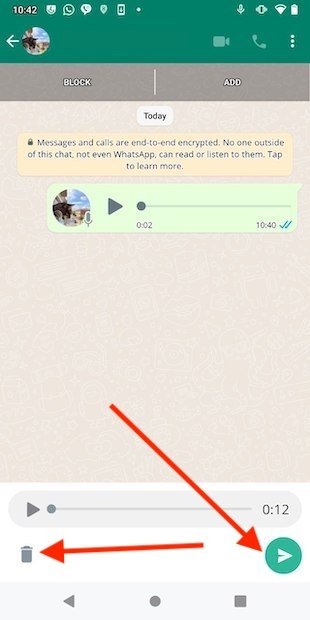 オーディオをキャンセルするか送信する
オーディオをキャンセルするか送信する
オーディオを破棄した場合はそのマイクボタンをもう一度押して録音を開始する必要があります。ボイスメモが期待に応えるまで、必要な回数だけこのプロセスを繰り返すことができることを忘れないでください。
この機能を利用できない場合はやはりそのWhatsAppの最新バージョンを使用していることを確認してください。ストアからアプリケーションを更新したことを確認してください。このページに表示されるダウンロードボタンを使用して、最新のアップデートを入手することもできます。
携帯電話のレコーダーで送信する前に、オーディオを聞いてください
オーディオを録音し、出荷前に聞くための代替オプションを紹介します。あなたがしなければならないのはあなたの電話のレコーダーを開くことです。通常、ほとんどのデバイスにはボイスメモを録音するためのアプリが含まれています。そうでない場合は、Easy VoiceRecorderなどのMalavidaからダウンロードしてください。
オーディオを録音することから始めます。
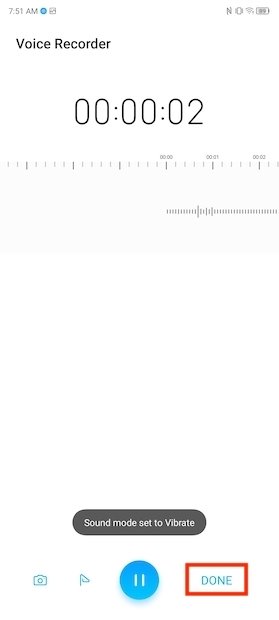 録音をスタートします
録音をスタートします
音声メモをデバイスのメモリに保存します。
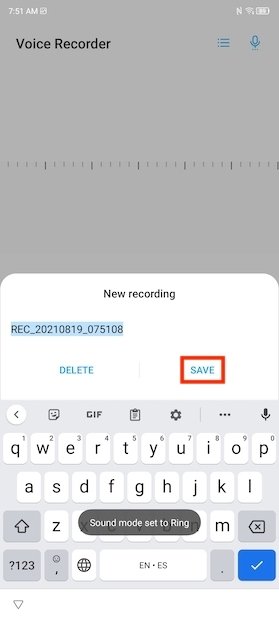 録音ファイルを保存します
録音ファイルを保存します
録音リストで、再生をタッチして録音を聴きます。
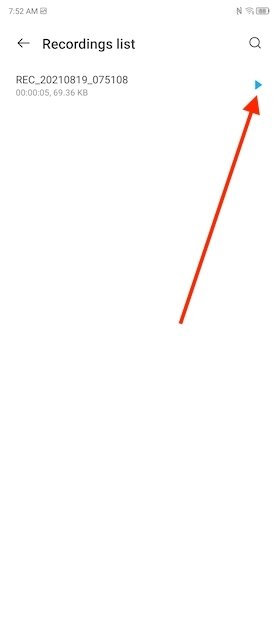 録音した音声を再生する
録音した音声を再生する
結果が正しい場合は、記録を選択して[共有]をクリックします。
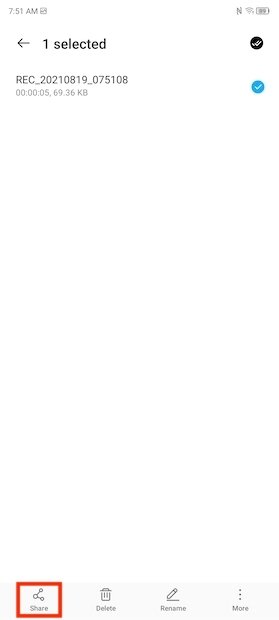 音声ファイルを共有する
音声ファイルを共有する
最後に、WhatsApp経由で音声を送信します。
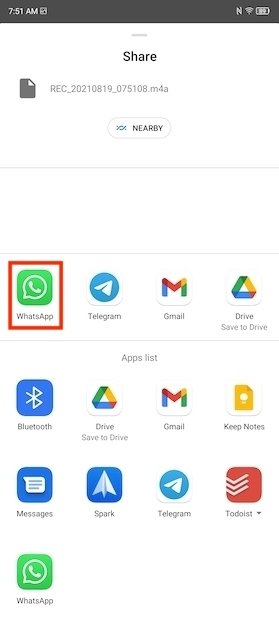 WhatsAppで録音メモを送信する
WhatsAppで録音メモを送信する
特定のアプリケーションを使用してボイスメモを録音することには、いくつかの利点があります。送信する前にオーディオを聞くことができることに加えて、ほとんどの場合、録音をトリミングしたり、サウンドを改善したりすることができます。さらに、WhatsAppだけでなく、任意のアプリケーションでファイルを共有できます。